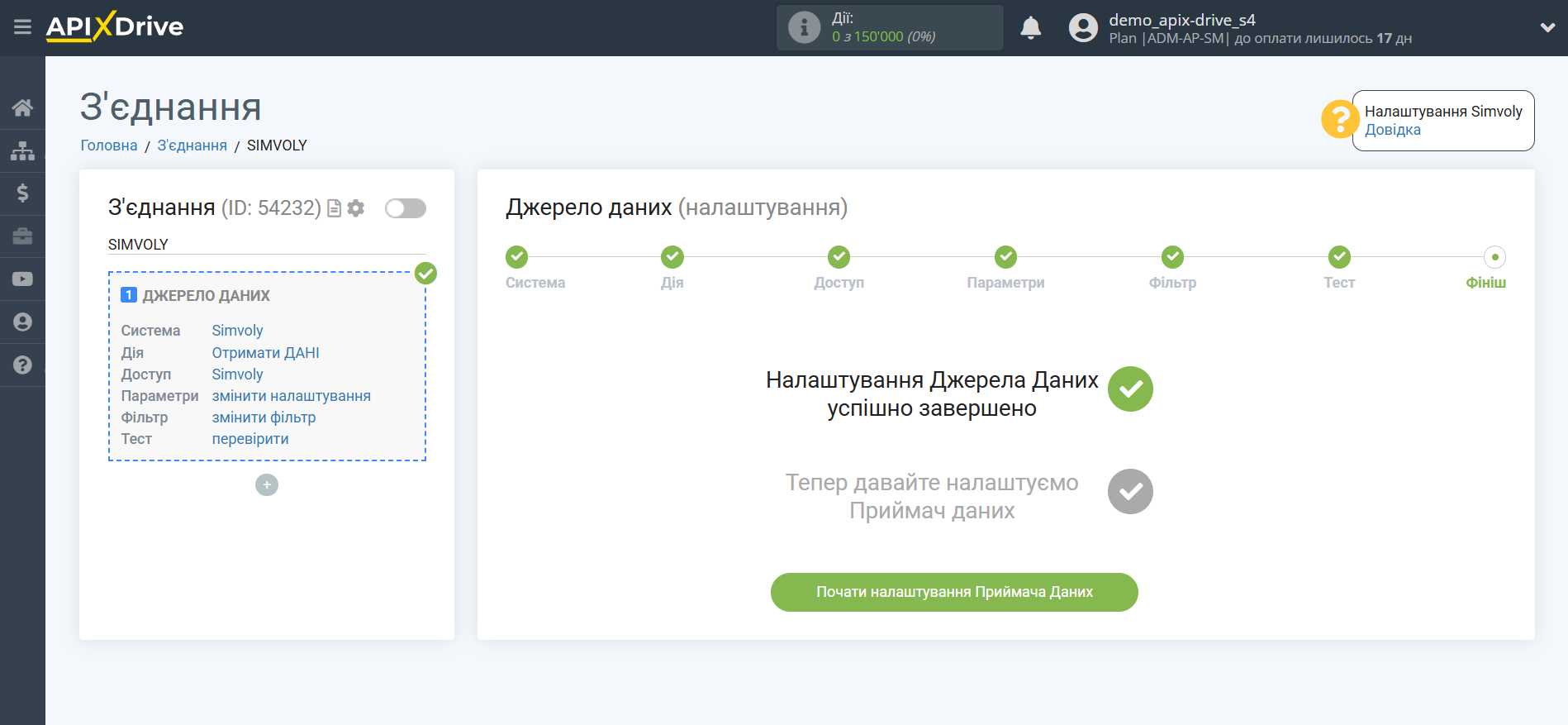Налаштування Simvoly
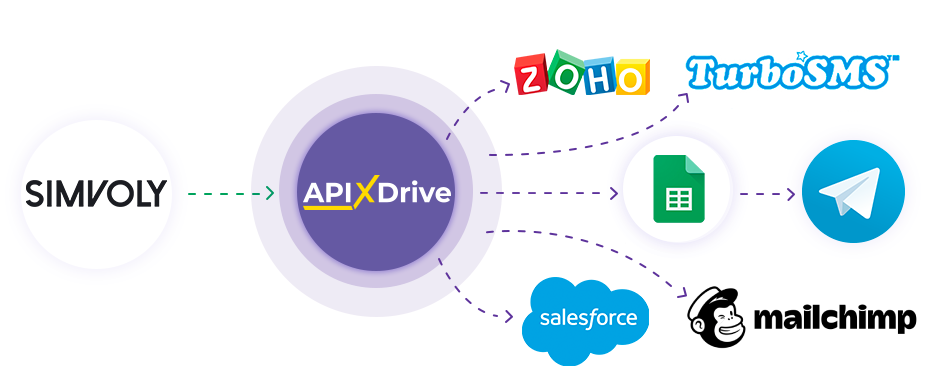
Інтеграція дозволить вам отримувати дані нових або оновлених замовлень, контактів, продуктів, а також дані з форм Simvoly, передаючи дані по ним в інші системи. Наприклад, нові замовлення ви можете передавати в CRM або Google Sheets, надсилати у вигляді повідомлень до групи менеджерів, щоб не пропускати жодне замовлення. Ще ви можете надсилати дані по контактах до сервісу SMS або Email розсилок. Так ви зможете максимально ефективно автоматизувати процес обробки даних за допомогою різних сервісів, які використовуєте.
Давайте пройдемо весь етап налаштування Simvoly разом!
Навігація:
1. Які дані можна отримувати із Simvoly?
2. Як підключити акаунт Simvoly до ApiX-Drive?
3. Посилання для отримання даних.
4. Приклад даних по замовленню.
Щоб розпочати налаштування нового з'єднання, натисніть "Створити з'єднання".

Виберіть систему як джерело даних. В даному випадку необхідно вказати Simvoly.
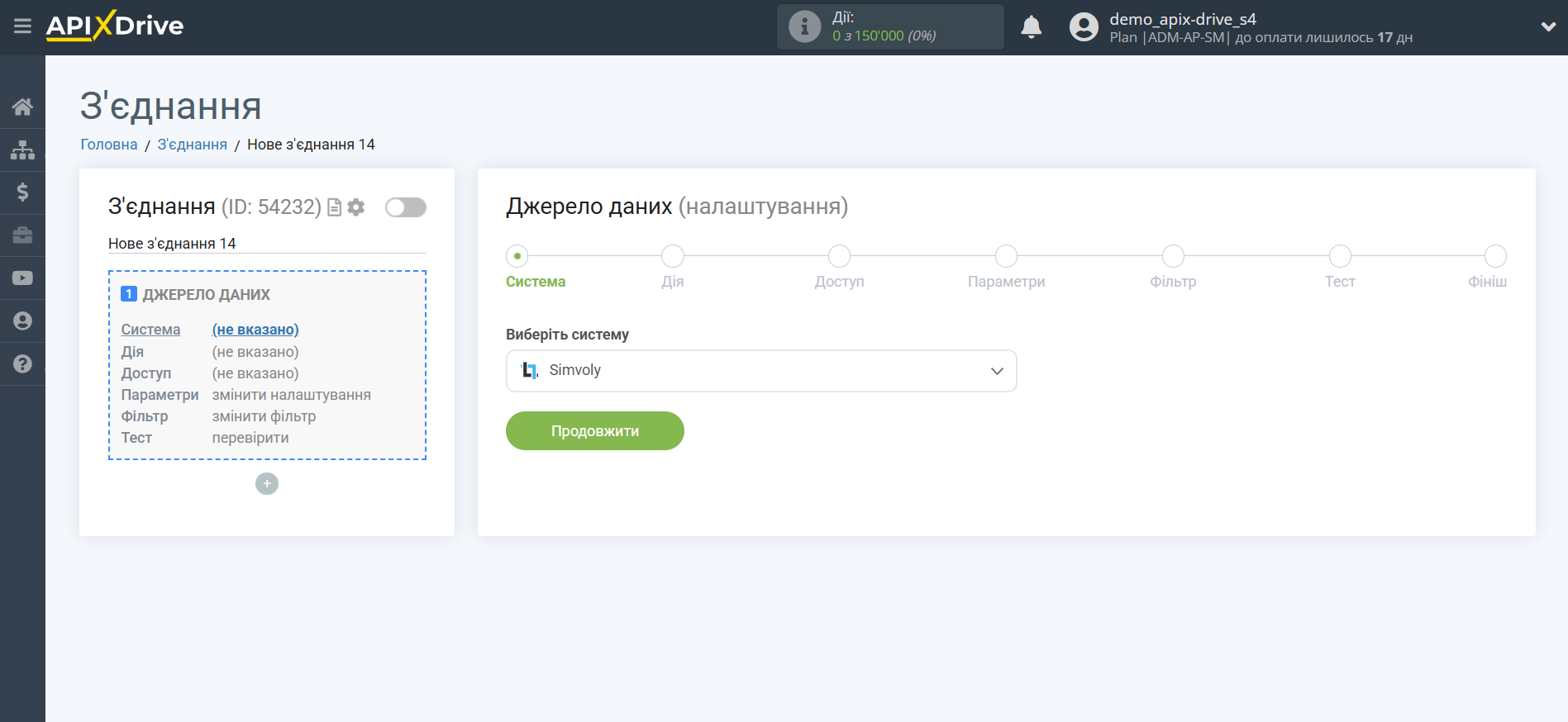
Далі необхідно вказати дію "Отримати ДАНІ".
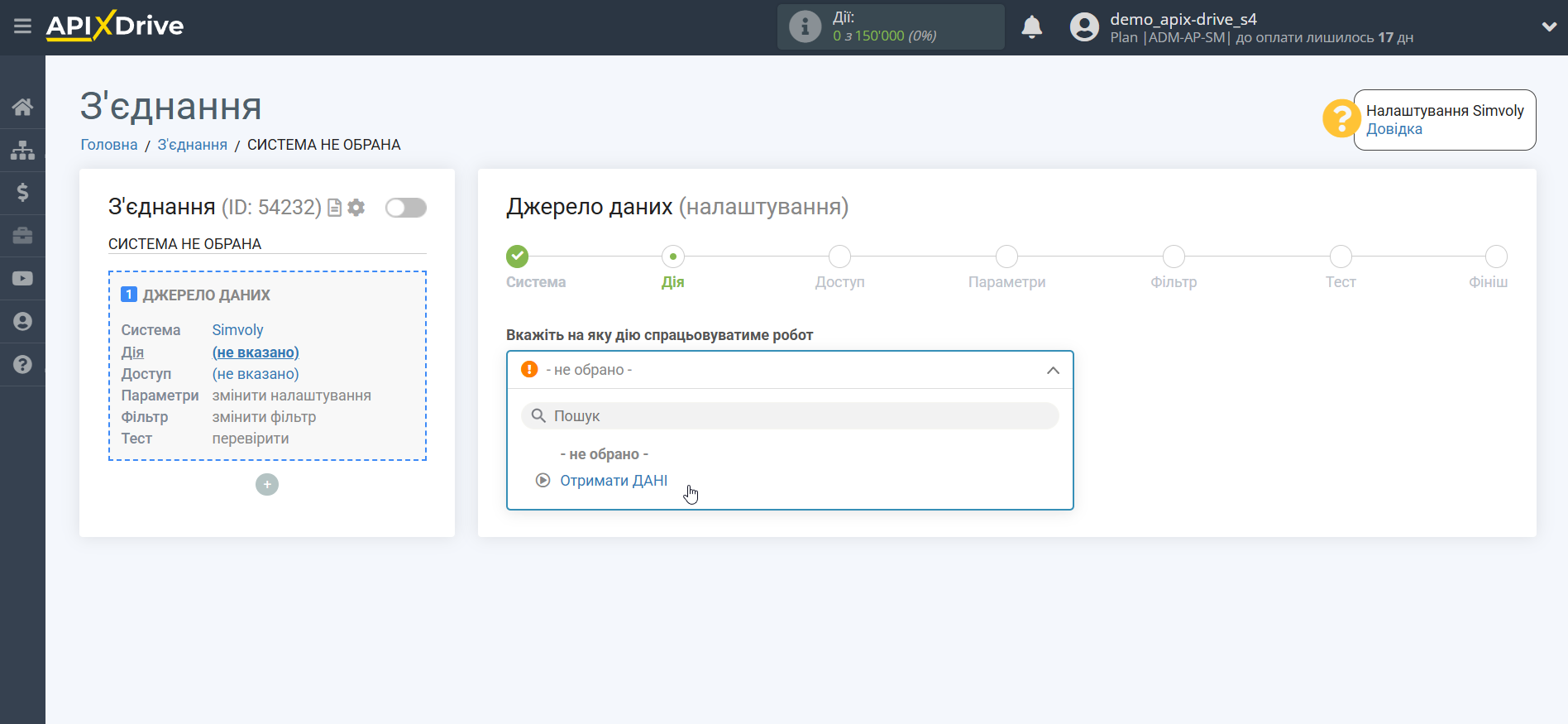
Наступний крок - вибір акаунту Simvoly, з якого відбуватиметься вивантаження даних.
Якщо немає підключених акаунтів до системи, натисніть "Підключити акаунт".
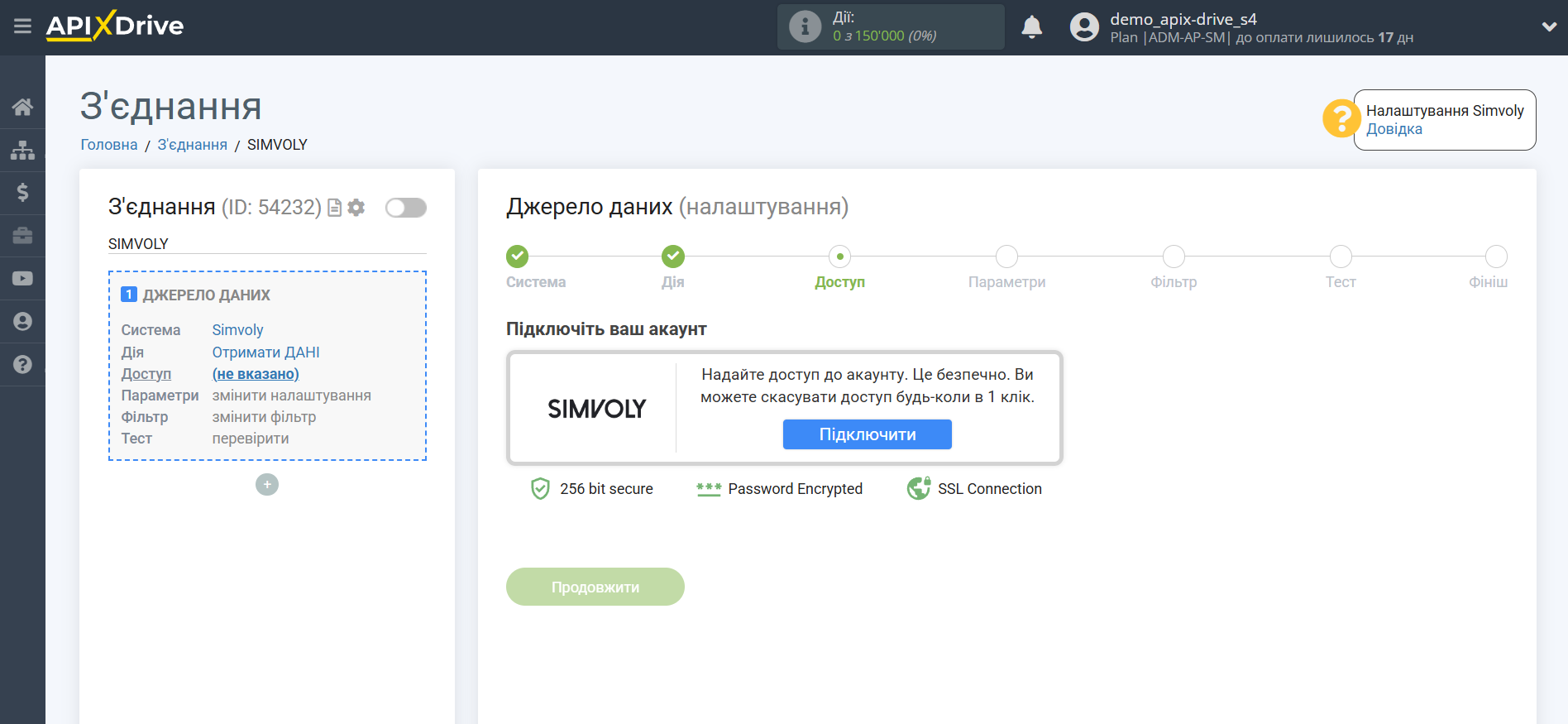
Вкажіть назву вашого акаунту (якщо необхідно) і клацніть "Зберегти".
Після цього відбудеться перезавантаження сторінки і збережений акаунт автоматично буде обраний.
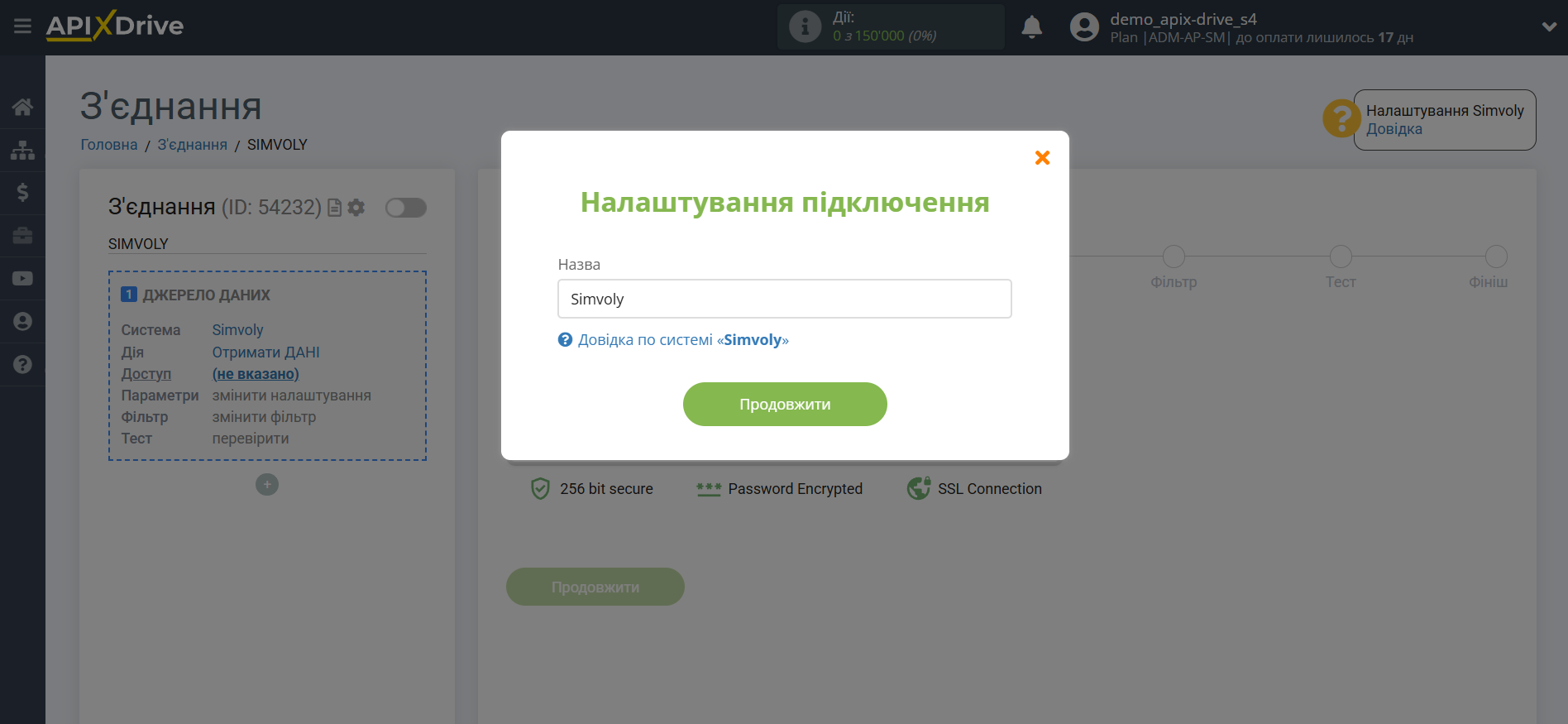
Якщо цього не сталося, виберіть створений акаунт у списку.
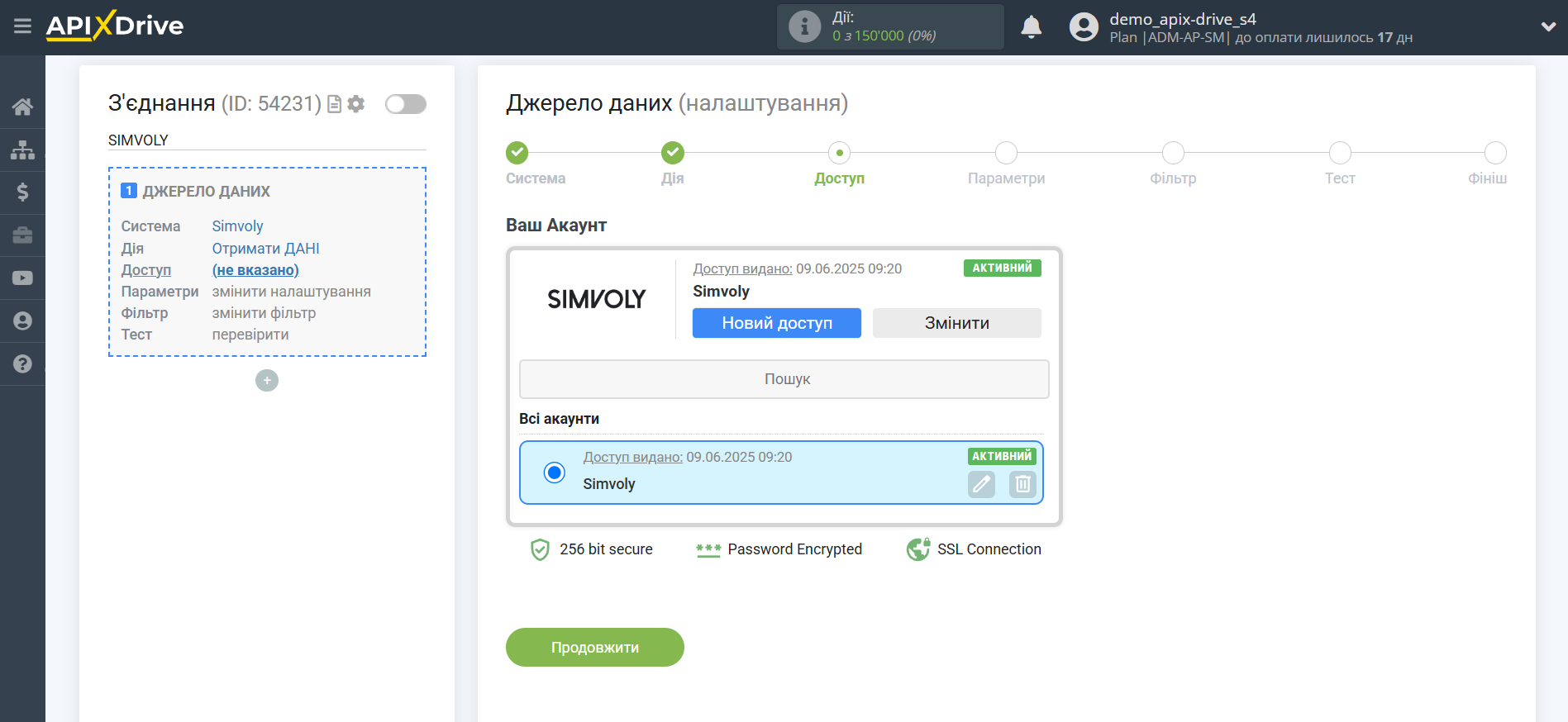
Скопіюйте посилання в поле "URL для прийому даних", перейдіть до вашого особистого кабінету Simvoly.
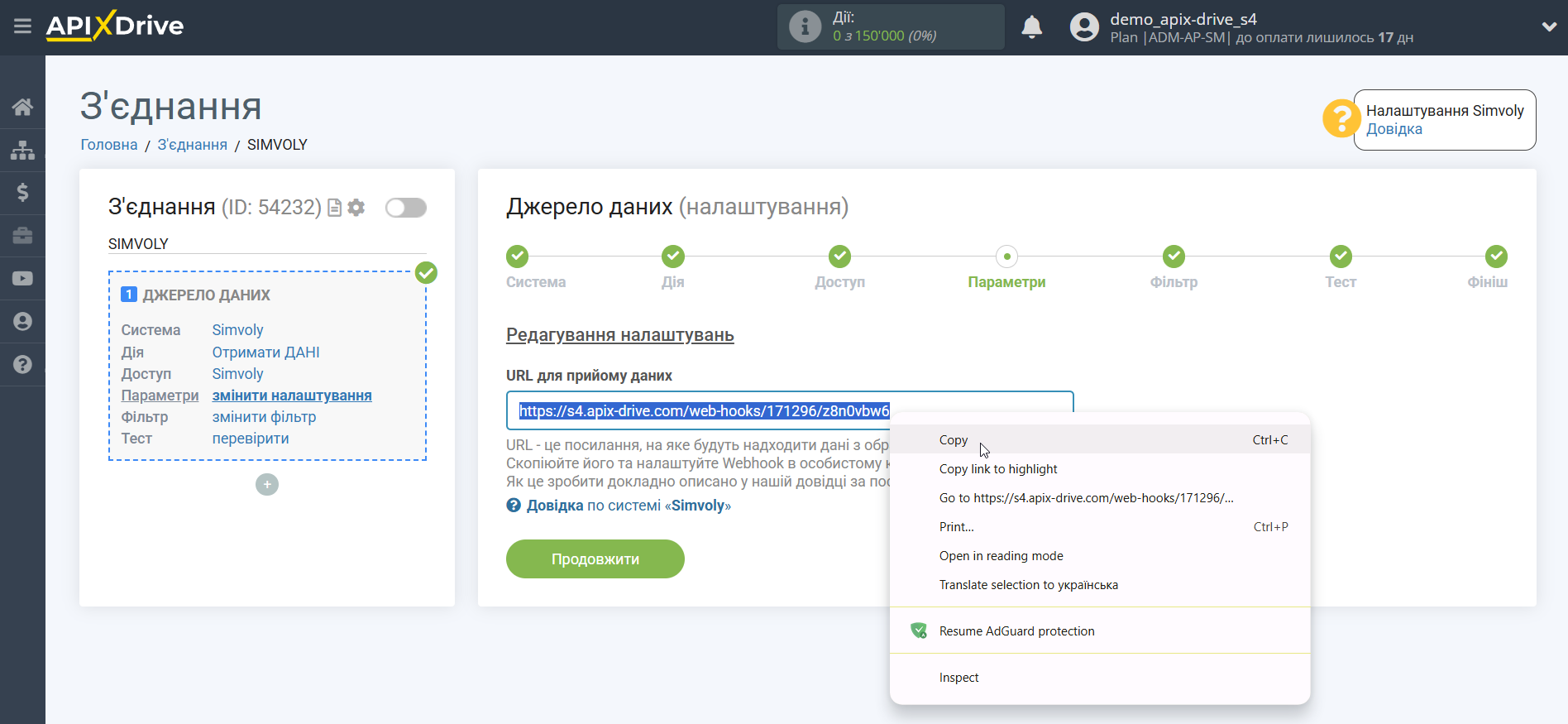
Увійдіть у розділ Builder і натисніть Website Settings.
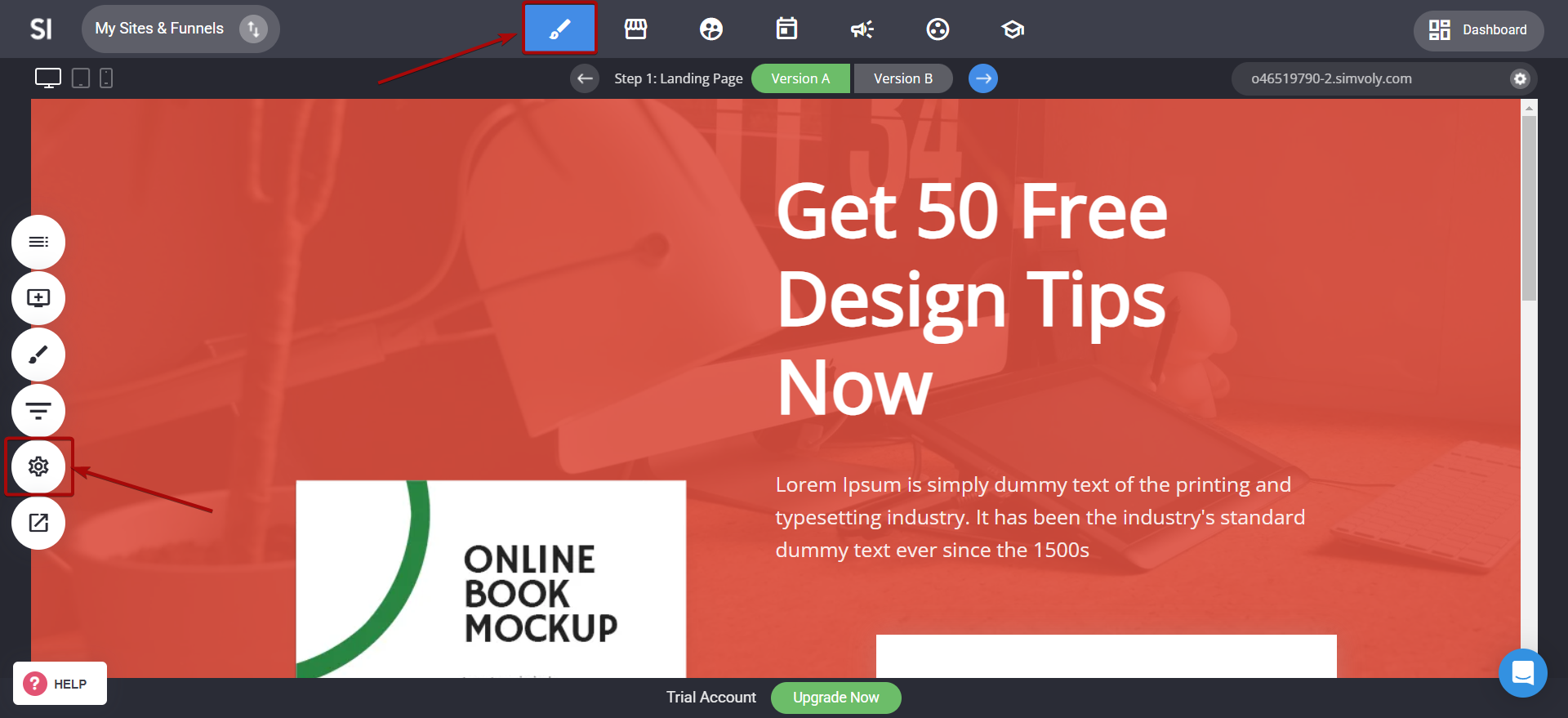
Перейдіть до Applications, натисніть Add Application.
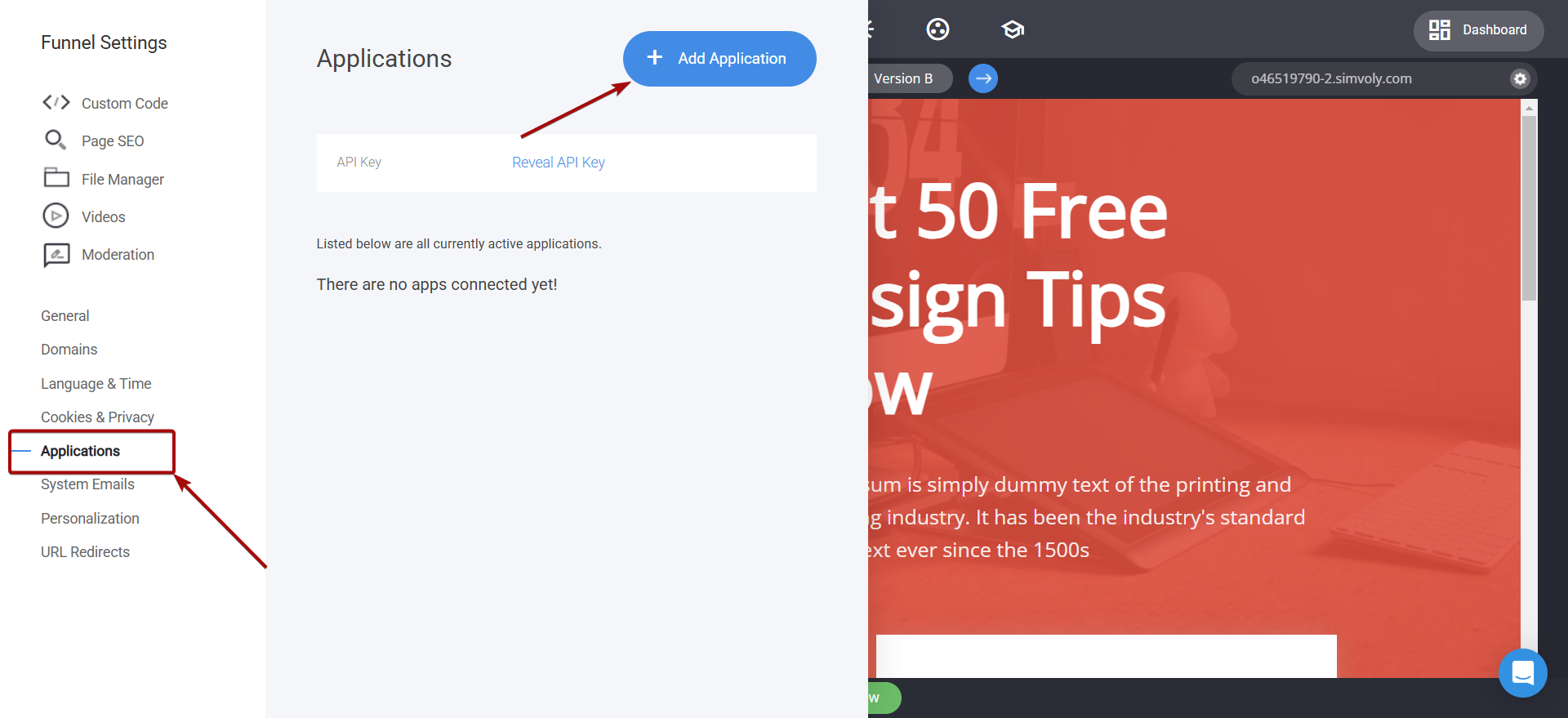
Знайдіть та натисніть "Connect Webhook".
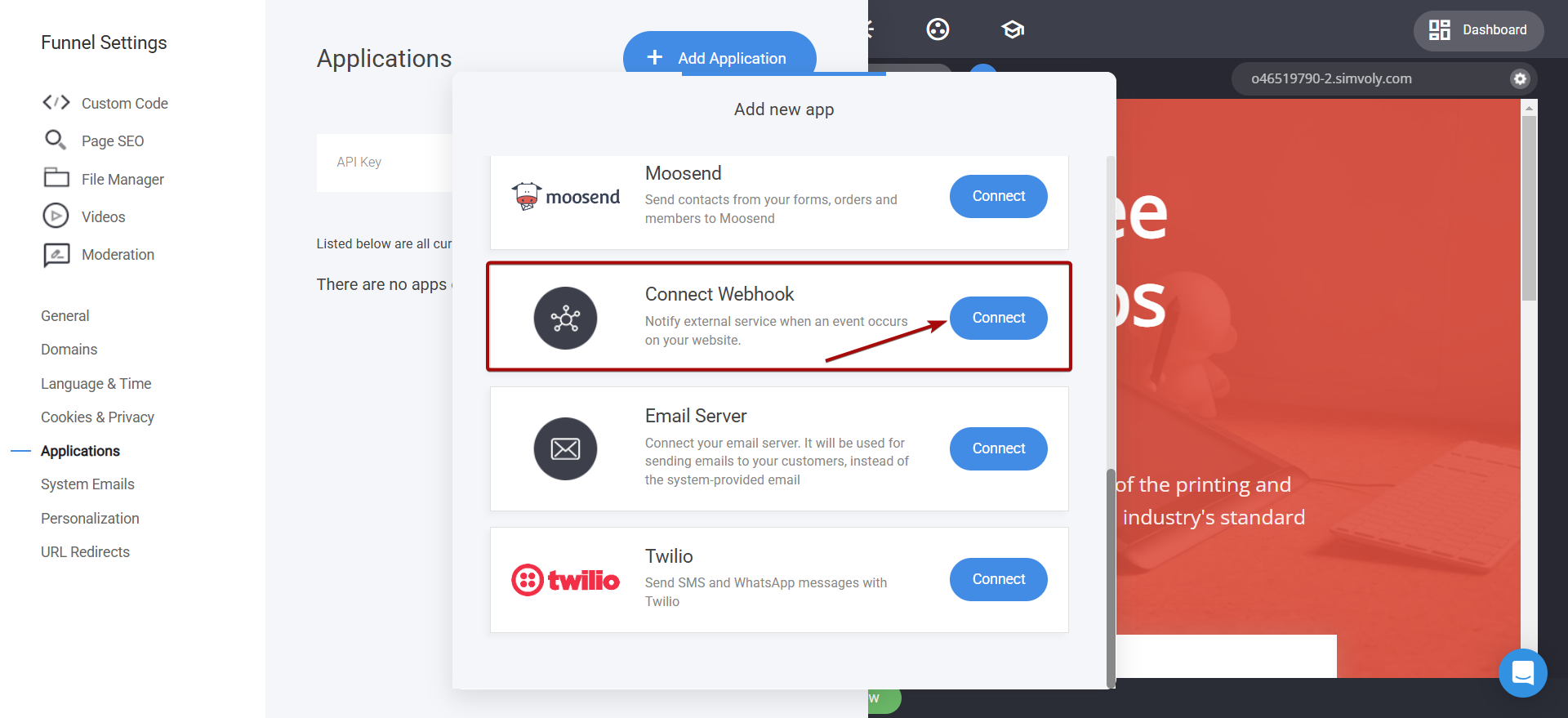
У полі Destination URL вставте посилання Webhook, яке ви раніше скопіювали в системі ApiX-Drive.
Виберіть подію, при якій отримуватимете дані.
Натисніть "Save", щоб зберегти налаштування.
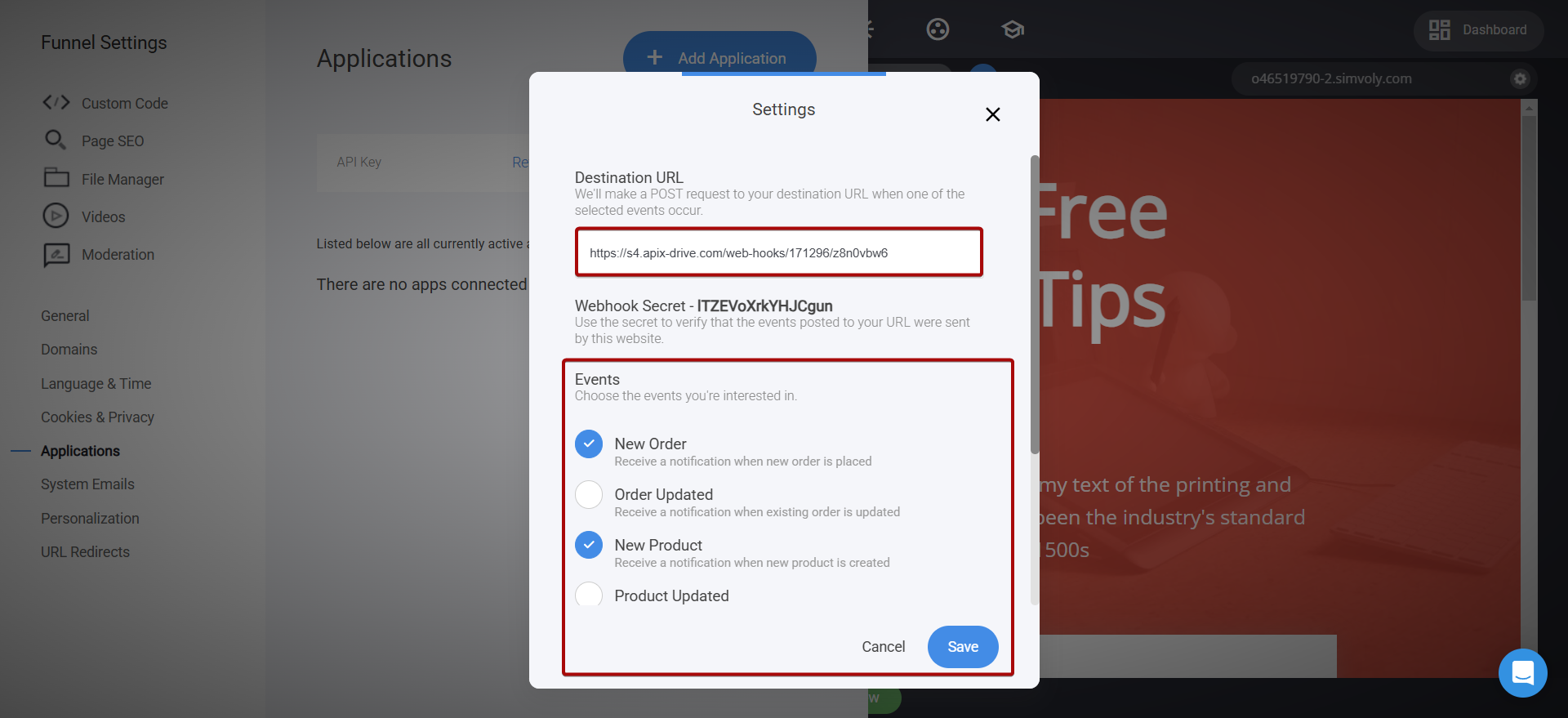
Зверніть увагу! Після налаштування в нашій системі відразу не буде тестових даних та списку полів, тому що на нову URL ще нічого не прийшло.
Потрібно обов'язково виконати дію, наприклад, створити замовлення.
Після цього на етапі Перевірити в Джерелі даних з'являться поля з даними.
Якщо цього не сталося, натисніть Завантажити тестові дані з Simvoly або повторіть генерацію тестових даних, або зачекайте деякий час, дані надходять не відразу, а протягом 1 хвилини.
Якщо потрібно, ви можете налаштувати Фільтр даних, або клацнути "Продовжити", щоб пропустити цей крок.
Для того щоб дізнатися як налаштовується Фільтр даних, перейдіть за посиланням: https://apix-drive.com/ua/help/filtr-danyh
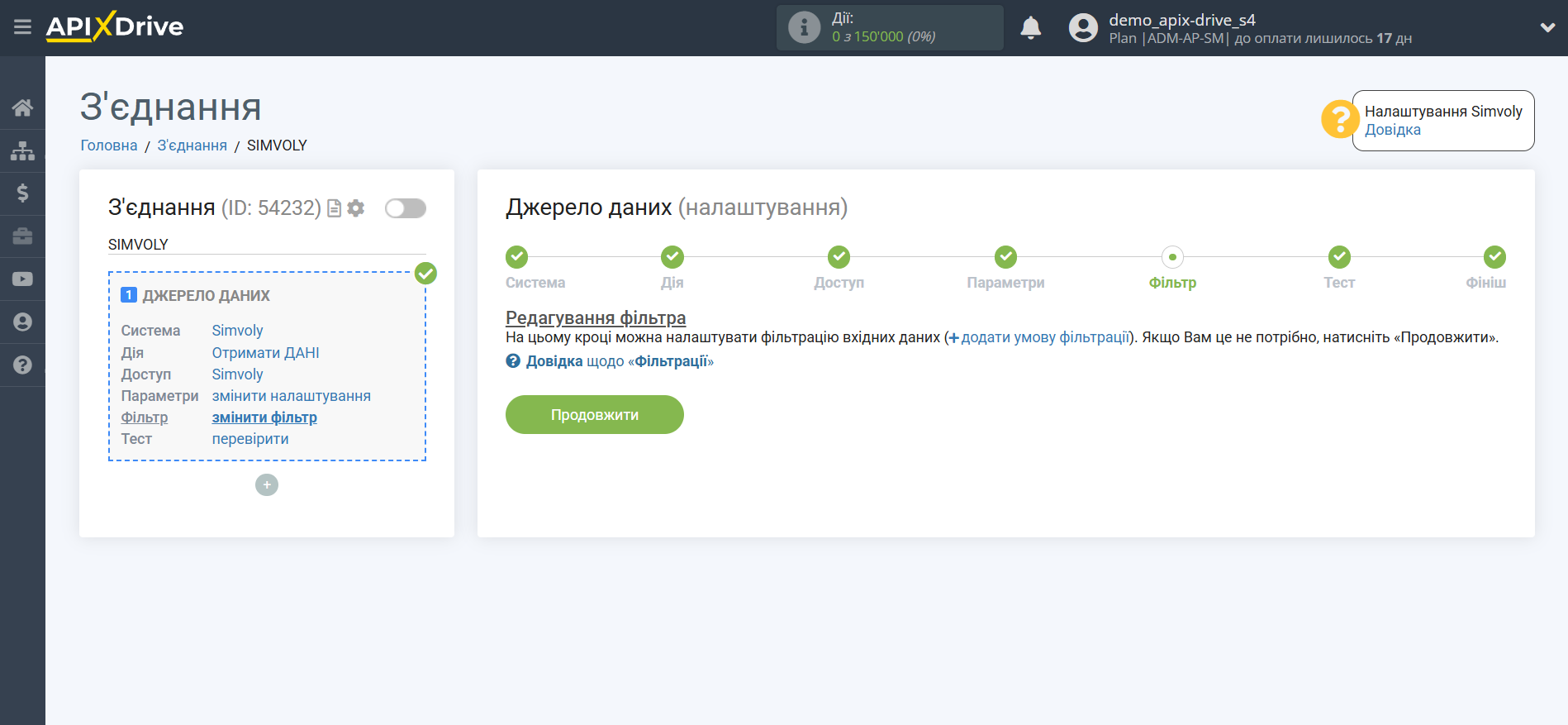
Тепер ви можете побачити тестові дані на замовлення.
Якщо тестові дані не з'явилися автоматично, клацніть "Завантажити тестові дані з Simvoly" або спробуйте згенерувати дії у Simvoly за допомогою тестування.
Якщо вас все влаштовує клацніть "Далі".
Зверніть увагу! Після налаштування в нашій системі відразу не буде тестових даних та списку полів, тому що на нову URL ще нічого не прийшло.
Потрібно обов'язково виконати дію, наприклад, створити замовлення.
Після цього на етапі Перевірити в Джерелі даних з'являться поля з даними.
Якщо цього не сталося, натисніть Завантажити тестові дані з Simvoly або повторіть генерацію тестових даних, або зачекайте деякий час, дані надходять не відразу, а протягом 1 хвилини.
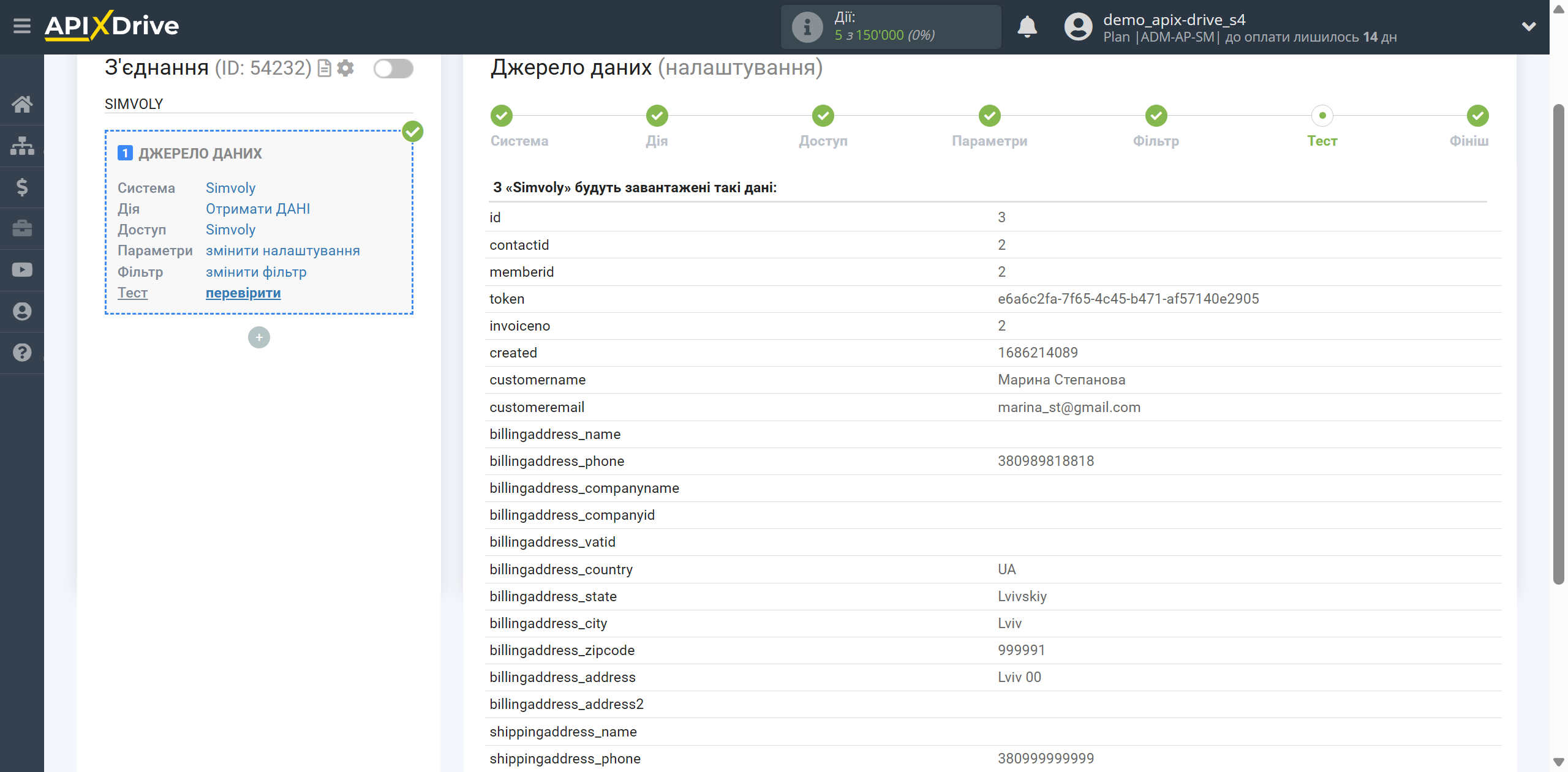
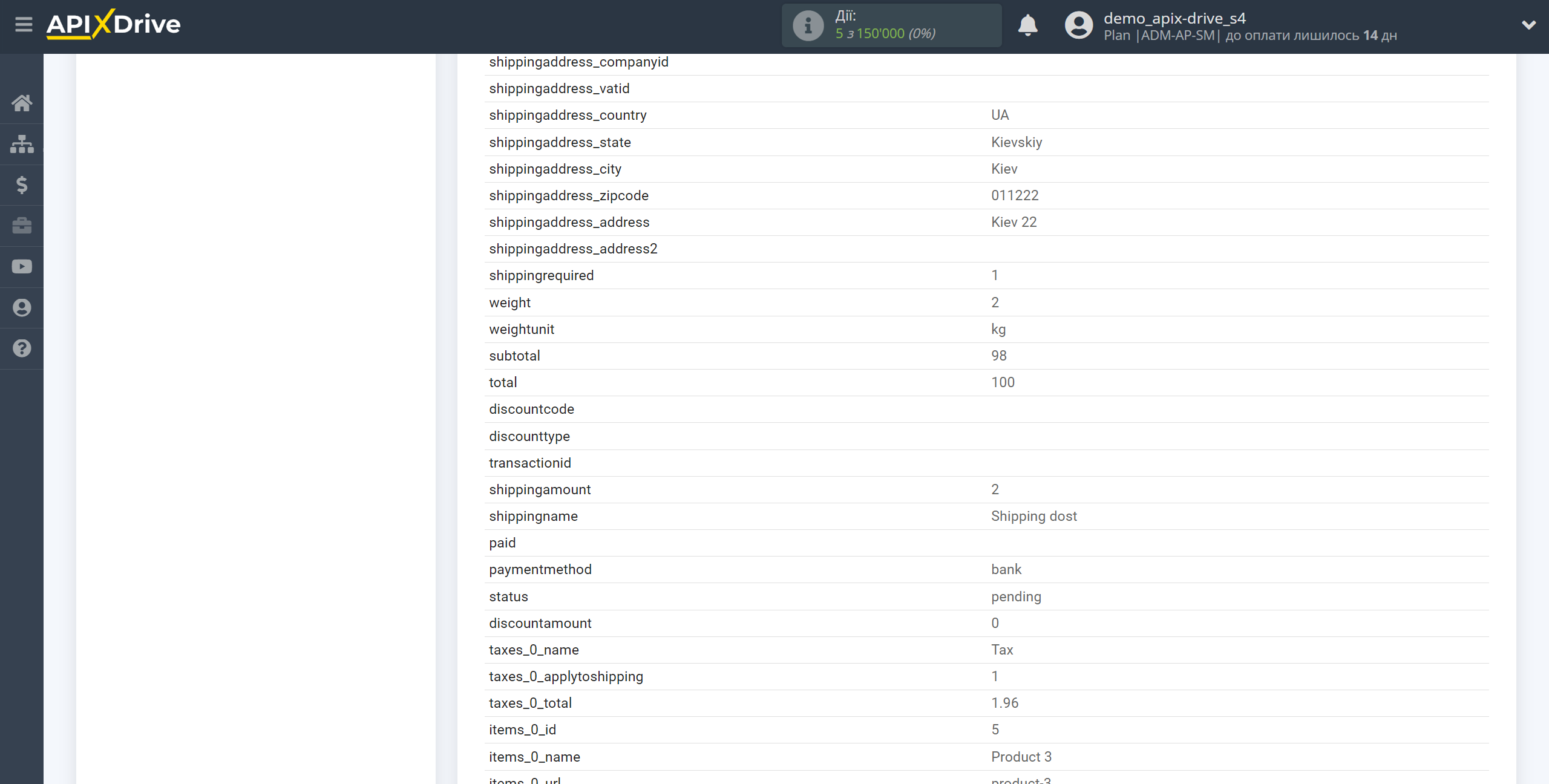
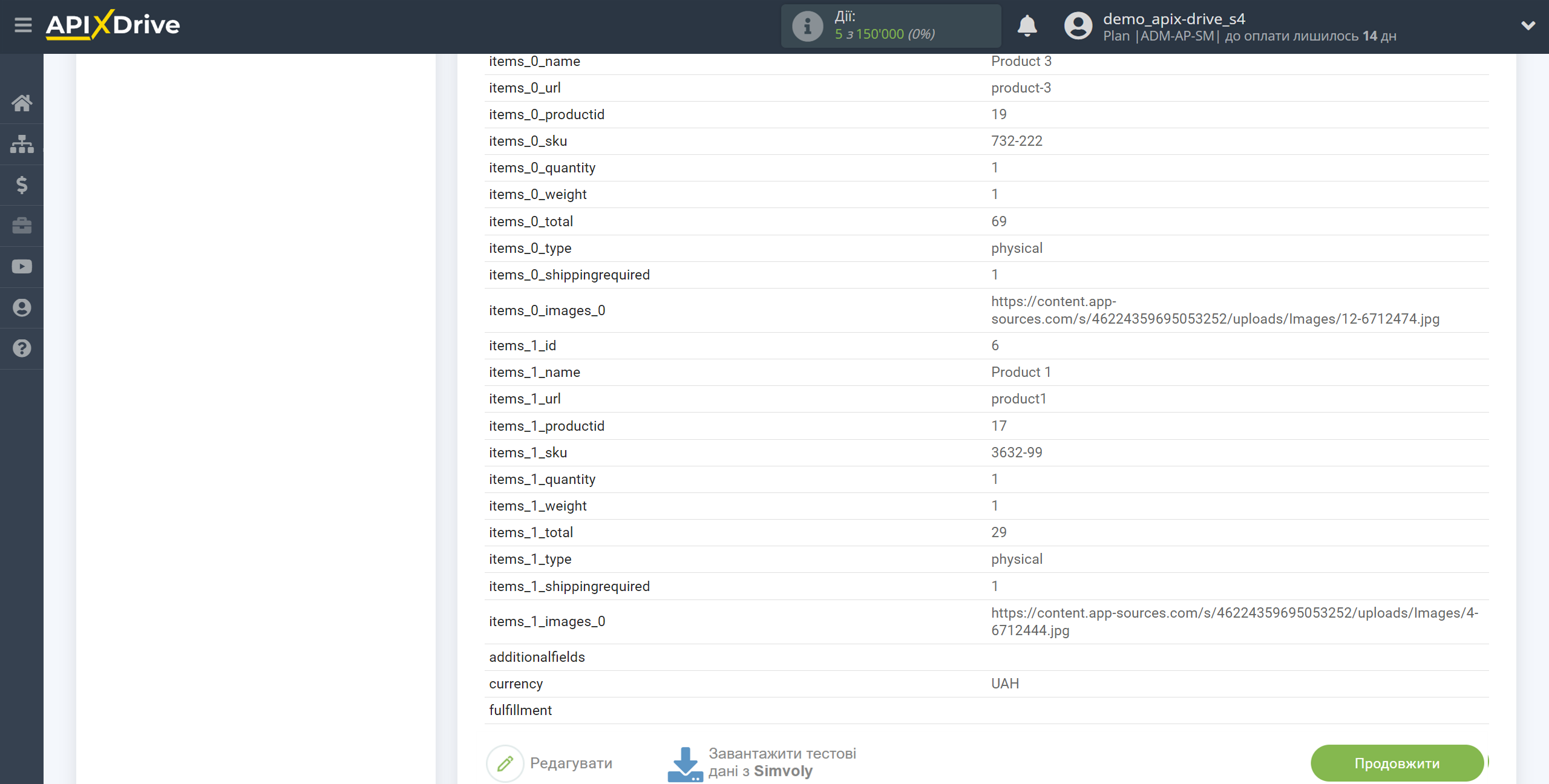
На цьому все налаштування джерела даних завершено! Бачите, як все просто!?
Тепер можна розпочати налаштування системи приймача даних.
Для цього проведіть налаштування самостійно або перейдіть до розділу довідки "Налаштування сервісів", знайдіть необхідний вам сервіс як приймач даних і дотримуйтесь рекомендацій щодо налаштування.
Успіхів!